在Telegram网页版,进入聊天窗口,点击要下载的文件或媒体预览,文件会自动下载到您的计算机。下载的文件会保存在浏览器的默认下载文件夹中,您可以通过文件管理器查看已下载的文件。
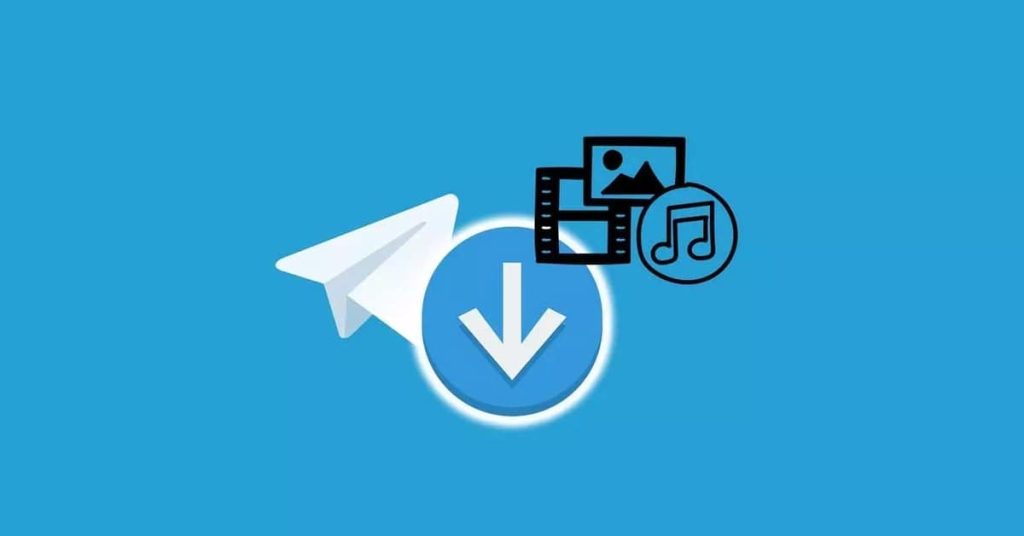
Telegram网页版的基本使用方法
如何访问Telegram网页版?
- 打开Telegram网页版:要访问Telegram网页版,首先在浏览器中输入网址:
https://web.telegram.org。该网址是Telegram的官方网站提供的网页版入口。 - 支持的浏览器:Telegram网页版支持主流浏览器,如Google Chrome、Mozilla Firefox、Microsoft Edge等。确保您使用的浏览器已更新到最新版本,以获得最佳使用体验。
- 访问链接的选择:根据您的设备,您可以选择访问网页版的不同版本(如桌面版和移动版),并且Telegram网页版适用于Windows、MacOS、Linux等操作系统。
使用Telegram网页版登录和设置
- 登录Telegram网页版:在Telegram网页版主页,输入您的手机号码并点击“Next”。然后,Telegram会向您的手机发送一个验证码,输入验证码后即完成登录。
- 二维码登录:如果您已经在手机上登录了Telegram,还可以通过扫描二维码快速登录网页版。在网页版页面,点击“二维码登录”,然后用手机的Telegram应用扫描显示的二维码。
- 设置个人信息:登录后,您可以点击左上角的个人资料图片进入设置页面,修改您的个人信息、头像、状态等。设置界面简单直观,易于操作。
Telegram网页版的界面和功能介绍
- 聊天界面:登录后,Telegram网页版的主界面包括左侧的聊天列表、右侧的聊天内容区以及上方的搜索框。在聊天列表中,您可以找到个人聊天、群组聊天以及频道。
- 搜索功能:上方的搜索框允许您快速搜索联系人、群组和聊天记录。您可以输入关键词来查找历史消息或特定联系人。
- 文件和媒体共享:在聊天界面,您可以通过点击右上角的文件夹图标,分享和下载图片、视频、音频和文档等文件。Telegram网页版支持大部分常见的文件格式。
- 通知设置:Telegram网页版允许您自定义通知设置,您可以选择开启或关闭特定聊天的通知,调整消息提醒的声音,或设置静音模式等。
在Telegram网页版下载文件的基本步骤
如何找到下载文件的聊天或群组?
- 进入聊天列表:在Telegram网页版的左侧,您会看到聊天列表,显示了所有的个人聊天、群组聊天以及频道。通过滚动聊天列表或使用搜索框,您可以找到包含文件的聊天或群组。
- 选择聊天或群组:找到您想下载文件的聊天或群组后,点击进入该聊天窗口。您将在右侧看到该聊天中的所有消息,包括发送的文本和文件。
- 查看文件和媒体:在群组或个人聊天中,文件通常以图标显示,您可以通过查看消息中的附件图标(如图片、音频、文档等)快速定位文件。
通过Telegram网页版选择文件进行下载
- 点击文件图标:在聊天或群组中,找到您想要下载的文件。文件图标会显示在消息的下方或右侧,通常根据文件类型显示不同的图标(如图片、视频、PDF等)。
- 选择文件进行下载:点击文件图标,Telegram会自动打开该文件的预览窗口。在预览窗口中,您可以查看文件内容,也可以选择“下载”按钮来将文件保存到您的设备。
- 批量选择文件:在群组或聊天中,如果有多个文件需要下载,您可以逐个点击文件图标并下载,或者选择某个文件所在的消息,右键点击并选择下载。
点击下载链接后文件的保存路径
- 默认保存路径:Telegram网页版通常会将文件下载到浏览器的默认下载文件夹中。您可以在浏览器的设置中查看或修改默认下载文件夹的路径。
- 浏览器提示选择保存位置:某些浏览器会在下载文件时弹出提示,询问您选择文件保存的位置。您可以选择将文件保存在指定的文件夹中,以便以后查找。
- 下载完成后的访问:文件下载完成后,您可以通过浏览器的下载管理器查看已下载的文件,或者直接进入您设置的下载目录访问文件。如果文件较大,下载过程中可能需要一些时间,请耐心等待。
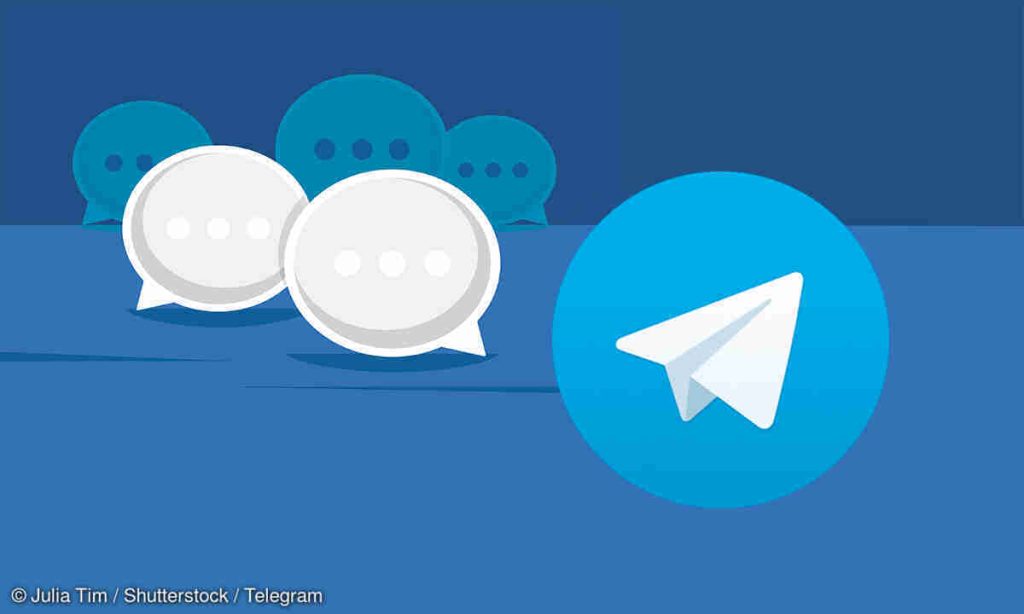
Telegram网页版支持的文件类型
支持下载的文件格式有哪些?
- 图片格式:Telegram网页版支持下载常见的图片格式,如JPG、PNG、GIF等。您可以从聊天、群组或频道中下载分享的图片文件,查看图片的内容并保存在您的设备上。
- 视频格式:Telegram网页版支持下载各种视频格式,如MP4、AVI、MKV等。无论是短视频还是长视频,您都可以通过点击文件图标下载并保存。
- 音频格式:Telegram也支持下载音频文件,如MP3、WAV等格式。您可以下载语音消息或共享的音乐文件进行播放和保存。
- 文档格式:Telegram支持下载各种文档文件格式,包括PDF、Word(DOC、DOCX)、Excel(XLS、XLSX)和PowerPoint(PPT、PPTX)等。您可以轻松下载并查看分享的文件。
- 压缩文件格式:Telegram网页版也支持下载ZIP、RAR等压缩文件,您可以下载压缩包并解压查看其中的内容。
如何下载图片、视频和文档?
- 下载图片:在聊天或群组中,找到您想要下载的图片,点击图片的缩略图,Telegram网页版会显示图片的预览。点击“下载”按钮,图片将自动保存到您的设备。
- 下载视频:类似于图片,点击聊天中的视频文件预览,Telegram网页版会加载视频预览。点击右下角的“下载”按钮,视频文件将被保存到您的设备。
- 下载文档:如果聊天中包含PDF、Word文档等,点击文档链接会弹出下载选项。点击下载按钮,文档文件将开始下载。您可以在浏览器的下载管理器中查看已下载的文件。
- 批量下载:在Telegram网页版中,虽然不支持一次性批量下载多个文件,但您可以逐个点击并下载不同的文件。
Telegram网页版是否支持大文件下载?
- 大文件支持:Telegram网页版支持下载大文件,单个文件的最大大小为2GB,这与Telegram的其他平台(如移动端和桌面端)一致。无论是视频、文档还是其他类型的文件,只要文件不超过2GB,都可以顺利下载。
- 下载速度:下载大文件时,速度可能受到网络带宽的影响。如果您的网络连接较慢,下载过程可能会比较长,尤其是在下载高清视频或大型文档时。
- 文件下载过程:在下载大文件时,Telegram网页版会显示下载进度条,您可以随时查看下载的状态。如果下载过程中断,您需要重新开始下载。
- 文件存储:确保您的设备有足够的存储空间来保存大文件。对于2GB的文件,您需要确认设备有足够的可用存储空间,否则下载将无法完成。

使用Telegram网页版下载文件时的注意事项
下载文件时遇到连接问题如何解决?
- 检查网络连接:下载文件时遇到连接问题,首先需要确保您的设备已连接到稳定的互联网。检查Wi-Fi或移动数据连接,确保没有网络中断或信号不良的问题。
- 重新加载页面:如果下载文件时出现连接问题,尝试刷新Telegram网页版页面。在浏览器中按“Ctrl + R”或“Cmd + R”来重新加载页面,这可以帮助解决临时的连接问题。
- 清除浏览器缓存:有时,浏览器缓存可能会导致连接问题。尝试清除浏览器缓存和Cookie,然后重新加载Telegram网页版,再次尝试下载文件。
- 使用VPN:如果您处于网络受限的环境中,使用VPN可以绕过网络限制并提高连接稳定性。确保您的VPN连接稳定,并尝试重新下载文件。
下载文件时的速度和稳定性
- 网络速度的影响:下载文件的速度与您的网络带宽密切相关。较慢的网络连接可能导致下载速度较慢或出现中断。为了提高下载速度,确保您的Wi-Fi或数据连接速度足够快。
- 下载过程中暂停和恢复:在Telegram网页版中,下载过程可能会因为网络问题而中断。虽然Telegram本身没有提供下载恢复功能,但您可以重新加载页面并重新开始下载。
- 避免同时进行其他大流量操作:在下载文件时,避免进行其他大流量的操作(如视频流播放、多人在线游戏等),这些可能会占用带宽,从而降低文件下载速度。
- 检查文件大小和格式:大文件(尤其是视频和高质量图片)可能会耗费更多时间下载。确保您下载的文件不会超出您的设备存储限制,否则下载会失败。
在不同浏览器中下载Telegram文件的差异
- 浏览器性能差异:不同浏览器对文件下载的性能有所差异。有些浏览器在处理大文件时更稳定,而有些浏览器可能在下载过程中遇到问题。常见的支持良好的浏览器包括Google Chrome、Mozilla Firefox和Microsoft Edge。
- 下载管理器功能:不同浏览器的下载管理器功能也有所不同。例如,Chrome浏览器提供更直观的下载管理界面,您可以轻松暂停、恢复或取消下载。而Firefox可能在多任务下载时表现更稳定。
- 浏览器兼容性:虽然Telegram网页版支持大部分现代浏览器,但在某些版本的浏览器中,下载功能可能不太稳定。例如,某些旧版浏览器可能无法正确显示下载进度,或在文件下载过程中出现兼容性问题。
- 文件保存路径设置:各浏览器有不同的文件下载保存设置。确保您检查并调整下载文件夹的位置,在不同浏览器中,您可以自定义文件保存路径。如果下载过程中出现问题,可以尝试更换浏览器或更改文件保存位置。
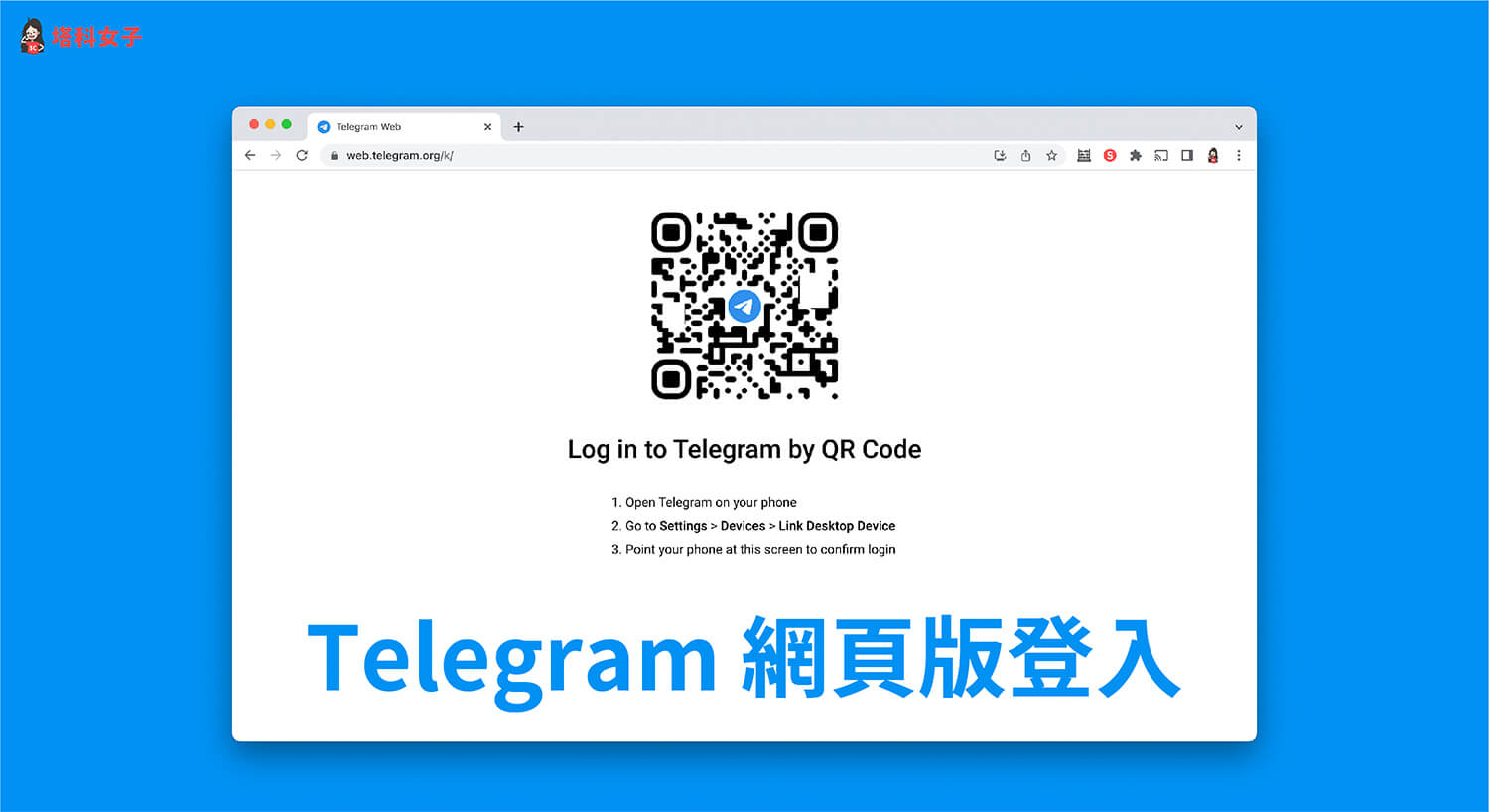
如何在Telegram网页版下载文件?
在Telegram网页版,进入聊天窗口,点击文件或媒体预览,文件会自动下载到您的计算机。点击文件后,浏览器会提示您保存文件。
Telegram网页版支持哪些文件格式下载?
Telegram网页版支持下载多种文件格式,包括图片、视频、音频、文档等。您可以直接点击文件进行下载。
在Telegram网页版中无法下载文件怎么办?
如果无法下载文件,检查您的网络连接,确保Telegram网页版没有被防火墙或浏览器设置限制。尝试刷新页面或使用不同的浏览器。
如何查看Telegram网页版下载的文件?
下载的文件通常保存在浏览器的默认下载文件夹中。您可以通过文件管理器或浏览器查看已下载的文件。
Telegram网页版下载速度慢怎么办?
下载速度慢可能是网络问题,确保您连接稳定的Wi-Fi或更快的网络。避免同时下载多个大文件,减少带宽占用。
